Comment récupérer un fichier remplacé sur Mac
Le remplacement accidentel d’un fichier indispensable est le pire cauchemar de tout utilisateur d’ordinateur. Même lorsque votre Mac vous avertit qu'un fichier avec ce nom existe déjà, vous ne vous arrêtez pas et confirmez sans réfléchir ; vous venez d'appuyer sur Remplacer et maintenant l’ancien fichier est parti. Cela arrive trop souvent aux gens occupés.
Alors que faire maintenant ? Est-il possible de sauver un fichier remplacé ? Eh bien, vous serez heureux de savoir que tout espoir n’est pas perdu. Le fichier remplacé peut être récupéré. Sur Mac, le fichier existe toujours quelque part sur votre système, et à l’aide de quelques outils, vous pouvez le récupérer.
Ces outils sont Time Machine et Get Backup Pro.
Meilleures façons de récupérer les fichiers remplacés
macOS vous permet de « faire marche arrière » avec un outil intégré. Time Machine est une fonctionnalité macOS brillante qui est conçue pour vous aider dans les situations où vous remplacez accidentellement des fichiers importants. Mais il y a une subtilité : la Time Machine devrait être active avant que vous ayez remplacé le fichier. Si elle l'était, voici comment récupérer votre fichier.
Comment récupérer des fichiers remplacés avec Time Machine :
- Ouvrir le dossier où le fichier remplacé se trouvait dans le Finder
- Sélectionnez Entrer dans Time Machine dans le menu Time Machine (l’icône d’horloge) ou cliquez sur son icône dans le Dock
- Utilisez la flèche vers le haut pour revenir à une heure avant le remplacement du fichier et localisez ce dernier
- Cliquez sur Restaurer et sélectionnez le fichier que vous souhaitez conserver : l’ancien, le nouveau, ou les deux
C'est tout ! Plus besoin de paniquer. L’ancien fichier est de retour.
Time Machine, cependant, n’est pas le logiciel de sauvegarde le plus flexible que vous pouvez utiliser. Il consomme beaucoup d’espace en stockant tout et fonctionne dans des intervalles prédéfinis seulement.
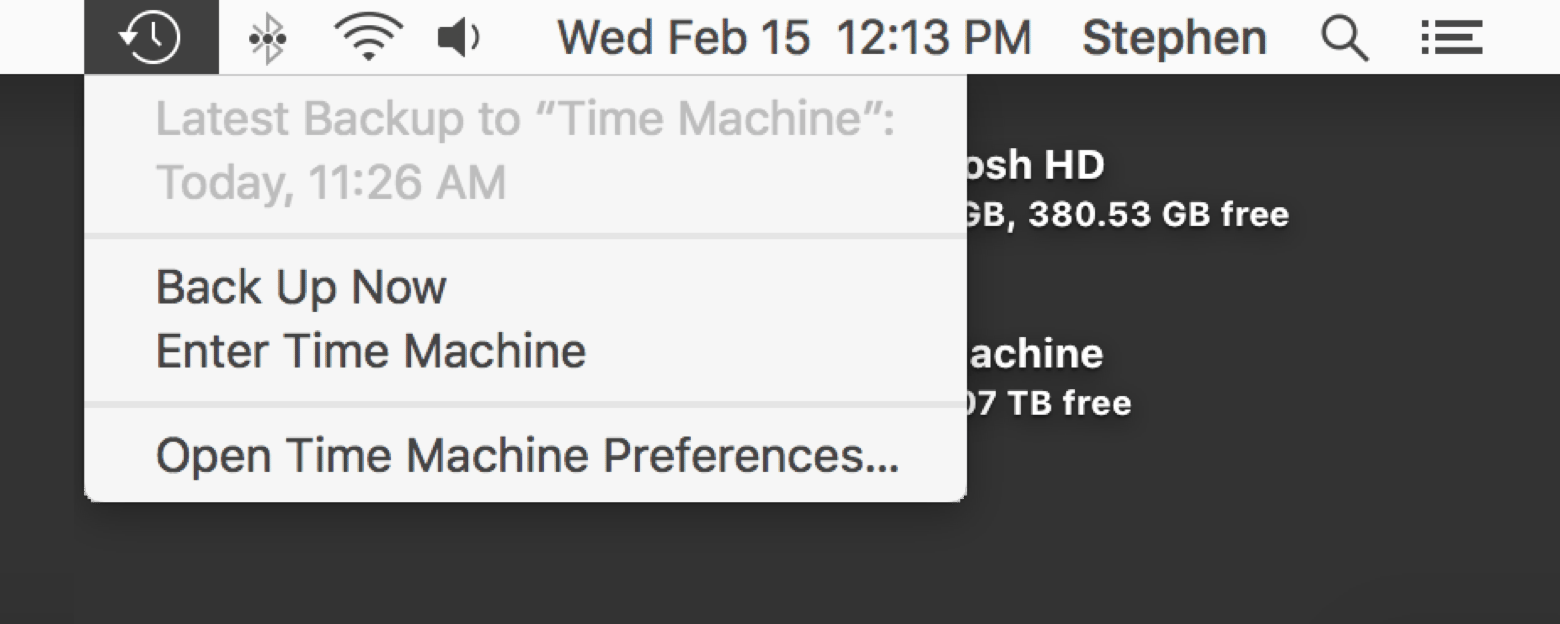
Pour des sauvegardes plus flexibles, essayez Get Backup Pro. Cette application sauvegarde également vos données, mais vous laisse en charge de la façon dont vous le faites exactement. Vous pouvez choisir différents types de sauvegardes, comme le clonage ou la synchronisation, et sélectionner les dossiers et fichiers d’une importance absolue, et ignorer le reste.
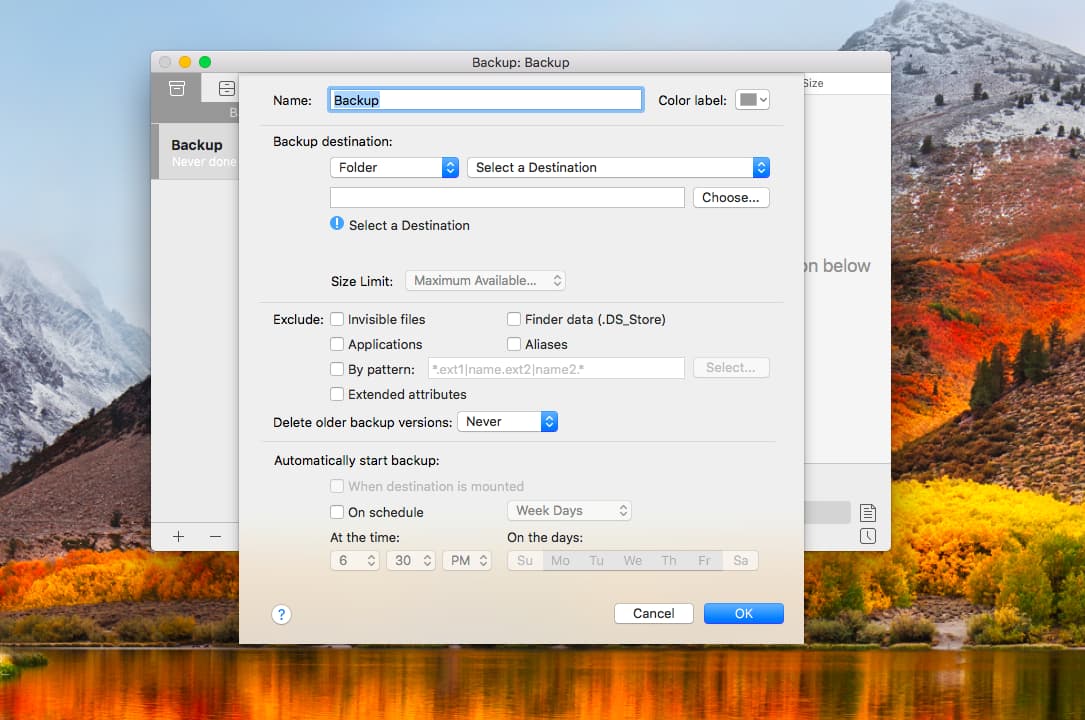
Ramener des fichiers avec un logiciel de récupération Mac
Perdre vos fichiers et ne pas avoir une sauvegarde appropriée en place pourrait bien ruiner votre journée, mais il reste encore une chose à tenter.
Techniquement, vos fichiers écrasés n’ont pas vraiment disparu. Remplacer quelque chose sur votre ordinateur portable ne signifie pas nécessairement que cette chose est remplacée sur le disque dur aussi. Ainsi, vous pouvez potentiellement restaurer des documents à l’aide d’une application de sauvegarde de données Mac.





